从电脑上破碎的手机屏幕查看文件
在我们生活的时代,几乎我们周围的每个人都拥有自己的智能手机。 现代智能手机的屏占比非常低,看起来就像一块玻璃,这使得它们更容易滑倒和破裂。 我们大多数人都处于“我的手机坏了”的境地,我们的光滑手机从我们手中滑落并掉落,最终打破了屏幕。
为了防止这种情况发生,我们可以做的一件事是使用屏幕保护膜和后盖保护智能手机,因为它们可以大大降低手机损坏的风险。 但是如果它已经坏了,我们需要传输或访问数据,但屏幕不起作用怎么办? 我们将解释如何从屏幕损坏的 Android 或 IOS 手机中恢复数据以及如何在计算机上查看手机屏幕的方法。
第 1 部分:在计算机上访问损坏的电话屏幕的免费方法?
方法一:通过OTG访问坏掉的智能手机:
这是安卓碎屏数据恢复的方法之一。 如果损坏的智能手机的显示屏完全没有响应,此方法非常有效。 您可以使用 OTG 通过鼠标控制智能手机。
您需要做的就是将 OTG 设备插入损坏的智能手机,然后使用 OTG 将鼠标插入智能手机。 现在您的智能手机上有一个光标,您可以使用它来控制和访问智能手机。
缺点:
- 必须购买物理 OTG 设备和鼠标。
- 不适用于 iPhone。

方法二:通过云备份恢复数据
如果智能手机完全没有响应,此方法是一个不错的选择。 如果您进行了备份,则可以轻松访问数据。 在 Android 手机上,您只需登录 PC 或其他 Android 设备上的备份 Google 帐户即可轻松检索数据。 而在 iPhone 上,您可以从 iCloud 帐户访问数据。
缺点:
- 云存储可能很昂贵
- 备份耗时
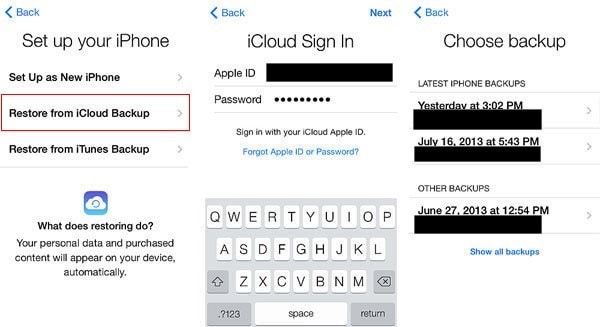
方法 3:使用 iTunes 恢复数据
从 iPhone 检索数据的另一种有效且免费的方法是使用 iTunes。 这是通过将损坏的 iPhone 连接到计算机上的 iTunes 来访问数据的最简单方法之一。 您只需要一根 USB 闪电电缆将损坏的 iPhone 连接到笔记本电脑,您就可以轻松地从损坏的 iPhone 中检索数据。
缺点:
- 需要一台计算机来使用 iPhone 检索数据。
- 仅适用于 Android 设备。
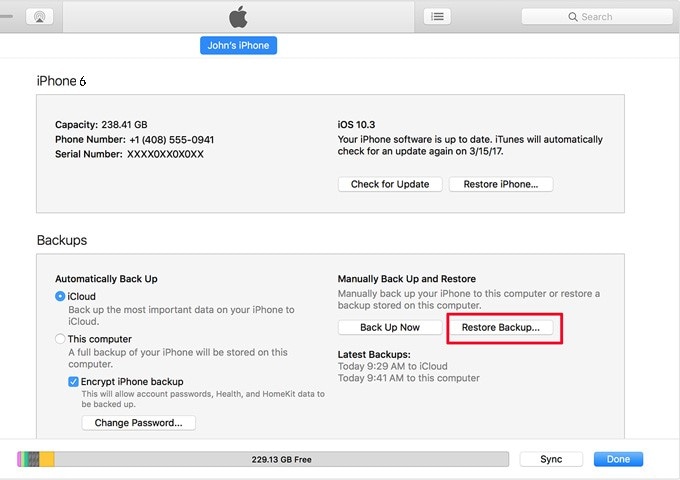
第 2 部分:从 PC 上损坏的手机屏幕安全地查看文件
现在上面给出的方法很简单,但其中一些有自己的限制,可能会使您难以检索数据。 现在我们将解释一种更简单、更安全的方法来在 PC 上从破碎的屏幕上查看文件。 对于这种方法,我们将使用一个名为 Wondershare DrFoneTool 的应用程序
这是一个非常有用的一体化应用程序,可让您执行调试和恢复任务。 对于这一部分,我们将使用 DrFoneTool 数据恢复选项从损坏的手机(android 或 IOS)中恢复数据。 现在,我们将为您提供有关如何使用 DrFoneTool – 数据恢复 (iOS)

DrFoneTool – 数据恢复 (iOS)
Recuva 从任何 iOS 设备恢复的最佳替代品
- 采用直接从 iTunes、iCloud 或手机恢复文件的技术设计。
- 能够在设备损坏、系统崩溃或文件意外删除等严重情况下恢复数据。
- 完全支持所有流行形式的 iOS 设备,如 iPhone XS、iPad Air 2、iPod、iPad 等。
- 提供从 DrFoneTool 恢复的文件 – 数据恢复 (iOS) 轻松导出到您的计算机。
- 用户可以快速恢复选择性数据类型,而无需完全加载整个数据块。
步骤1: 首先,在您的计算机上下载并安装 Wondershare DrFoneTool。 现在打开程序,只需选择数据恢复选项。

步骤2: 您只需将智能手机设备连接到 PC。 现在,如果损坏的智能手机是 IOS 设备,请选择“恢复 IOS 数据”,而如果智能手机是 Android 设备,请选择“恢复 Android 数据”。

步骤3: 现在,在当前屏幕的最左侧,如果智能手机损坏或损坏,请选择“从损坏的手机中恢复”。 然后只需选择所有相关文件或单击“全选”选项。

步骤4: 之后,DrFoneTool – 数据恢复 (iOS) 将要求您选择手机的给定问题之一。 因此,在您的情况下,只需单击“黑屏/破屏”。

步骤5: 现在,只需选择设备名称和智能手机的确切型号。

步骤6: 在此窗口中,您将获得分步指南; 按照它进入特定智能手机的“下载模式”。

步骤7: Wondershare DrFoneTool 现在将开始从您的智能手机设备下载数据。

步骤8: 现在,Wondershare DrFoneTool 完成扫描和分析数据后,所有选定的数据都将显示在屏幕上。 现在只需在选择所需文件后单击右下角的“恢复到计算机”。

第 3 部分:如果屏幕坏了,我如何屏幕镜像我的手机?
如果屏幕无响应或您看不到屏幕的某些部分,则访问屏幕损坏的手机的另一种方法是将屏幕镜像到您的 PC。 为此,您可以使用 Wondershare DrFoneTool 的 MirrorGo 功能。 MirrorGo 是一个了不起的工具,它允许您将智能手机屏幕镜像到您的 PC,并且您可以通过鼠标控制智能手机。
您可以使用 MirrorGo 功能从 PC 控制破屏手机。 这是一个易于使用的非技术型应用程序,不需要任何先验知识。 现在我们将为您提供有关如何使用 Wondershare DrFoneTool 的 MirrorGo 功能的详细指南。
步骤1: 对于IOS:
第一步是确保 iPhone 和计算机都连接到同一个互联网连接。
对于Android:
将智能手机设备连接到计算机,只需在 Wondershare DrFoneTool 上运行 MirrorGo。 现在转到 USB 设置并确保启用了“传输文件”选项。

步骤2: 对于IOS:
在 PC 和 iPhone 上启动 Wondershare DrFoneTool,向下滑动控制中心并从“屏幕镜像”选项中选择“MirrorGo”。 如果找不到 MirrorGo,请重新连接到 Wi-Fi。

对于Android:
转到“开发人员选项”。 要启用开发人员选项,请转到“关于手机”并单击内部版本号 7 七次。 现在转到“开发人员选项”并启用USB调试。

步骤3: 对于IOS:
从“屏幕镜像”中选择“MirrorGo”后,您的 iPhone 屏幕将开始在您的 PC 上进行镜像。

对于Android:
现在打开 Wondershare DrFoneTool 上的“MirrorGo”选项,损坏的 Android 手机将开始在屏幕上镜像。

第 4 部分:如何将文件从损坏的手机传输到计算机?
在这一部分中,我们将学习如何通过“数据传输”访问屏幕损坏的手机。 现在,如果智能手机严重损坏以至于智能手机完全没有响应,您可以使用 Wondershare DrFoneTool 数据传输功能。 它允许您将数据从智能手机导出或导入 PC。 您可以轻松地从损坏的手机中恢复数据,或者如果您的手机内存不足,您可以简单地备份数据。
您还可以直接将数据从一部智能手机传输到另一部。 它兼容几乎所有的Android和IOS版本。 现在这里有一个关于如何使用它的详细指南。
步骤1: 第一步是确保您的计算机上安装了 Wondershare DrFoneTool,一旦安装,在您的 PC 上启动 Wondershare DrFoneTool。 启动后,单击“电话管理器”。
现在只需将您的 IOS 或 Android 智能手机设备连接到您的计算机。 将手机插入 PC 后,它将出现在主屏幕上。 在主屏幕的右侧,选择“将设备照片传输到 PC”。

步骤2: 智能手机的数据现在将出现在屏幕上。 现在只需浏览所有数据和媒体文件并选择所需的照片和文件。 您还可以选择整个文件夹,这样可以节省时间。

步骤3: 从智能手机中选择要传输的所需文件后,您只需单击顶部栏上的“导出”按钮。 单击它后,将出现一个下拉菜单,从该下拉菜单中选择“导出到 PC”,然后输入将数据保存在 PC 上的所需位置。 现在只需单击确定,它将开始传输数据。

